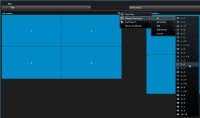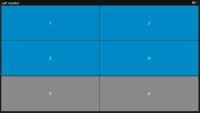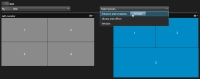XProtect Smart Wall (구성)
XProtect Management Client 에서 최초 구성을 수행한 후, 운영자는 Smart Wall 모니터를 시스템과 연결된 물리적 모니터로 전송함으로써 비디오 월 사용을 시작할 수 있습니다. 여기에는 다음 옵션 중 하나 또는 둘 다를 포함할 수도 있습니다.
-
정적 뷰
-
규칙에 따라 역동적으로 변경되는 뷰
다음과 같이 하려면 추가 구성이 필요합니다.
- 운영자가 물리적 모니터에서 표시되고 있는 내용을 제어하고 수동으로 변경할 수 있도록 합니다. 이 경우 지정 뷰에 Smart Wall 컨트롤을 추가해야 합니다. 또한 Smart Wall 컨트롤을 뷰에 추가를 참조하십시오.
- 개별 모니터의 기존 뷰 레이아웃을 변경합니다. 또한 Smart Wall 모니터의 뷰 레이아웃 변경를 참조하십시오.
- Smart Wall 정의에 이미 적용되어 있는 프리셋
 Smart Wall 에서 사전 지정된 XProtect Smart Client 하나 이상의 모니터. 프리셋은 비디오 월의 각 모니터상에서 어떤 카메라가 표시되고 콘텐츠가 구성될지를 결정합니다.을 재설정 또는 변경합니다. 또한 Smart Wall 프리셋 재설정 또는 변경를 참조하십시오.
Smart Wall 에서 사전 지정된 XProtect Smart Client 하나 이상의 모니터. 프리셋은 비디오 월의 각 모니터상에서 어떤 카메라가 표시되고 콘텐츠가 구성될지를 결정합니다.을 재설정 또는 변경합니다. 또한 Smart Wall 프리셋 재설정 또는 변경를 참조하십시오.
Smart Wall 컨트롤을 뷰에 추가
비디오 및 기타 유형의 콘텐츠를 비디오 월에 푸시하려면 하나 또는 둘 이상의 뷰에 Smart Wall 컨트롤을 추가해야 합니다. 컨트롤은 비디오 월을 그래픽으로 표현한 것입니다.
- 설정 을 클릭하여 설정 모드로 들어갑니다.
- Smart Wall 컨트롤을 추가하려는 뷰를 선택합니다.
-
시스템 개요 창에서 Smart Wall 요소를 관련 항목 보기로 끌어옵니다.
- 다시 설정 을 클릭하여 설정 모드를 종료합니다. 변경 사항이 저장됩니다.
- 이제 카메라와 기타 유형의 콘텐츠를 비디오 월에 푸시할 수 있습니다.
Smart Wall 모니터의 뷰 레이아웃 변경
Smart Wall 모니터의 사전 구성된 뷰 레이아웃을 변경할 수 있습니다. 이는 추가 카메라 또는 다른 유형의 콘텐츠를 표시할 필요가 있는 경우에 유용합니다.
사건이 카메라 5개에서 레코딩되었으며 용의자의 사진도 갖고 있습니다. 보안 직원이 사건을 조회하고 용의자를 체포할 수 있도록 비디오 월에서 비디오와 사진을 표시하려고 합니다. 사용 중인 비디오의 현재 모니터가 2x2 카메라만 표시하도록 사전 구성되었기 때문에 5번째 카메라와 사진을 추가하려면 뷰 레이아웃을 2x3 으로 변경해야 합니다.
단계:
- 라이브 또는 재생 모드에서 Smart Wall 컨트롤이 포함되어 있는 뷰를 엽니다.
-
모니터에 대한
 아이콘을 클릭하고, 뷰 레이아웃 변경 을 선택한 다음, 디스플레이 형식(예: 4:3)을 선택합니다.
아이콘을 클릭하고, 뷰 레이아웃 변경 을 선택한 다음, 디스플레이 형식(예: 4:3)을 선택합니다. -
뷰 레이아웃을 선택합니다. 이 예시에서 2x3 을 선택합니다. 비활성화된 항목 2개가 뷰 레이아웃에 추가됩니다.
- 이제 추가 콘텐츠를 추가할 수 있습니다. 또한 비디오 월에 콘텐츠 표시를 참조하십시오.
Smart Wall 프리셋 재설정 또는 변경
프리셋![]() Smart Wall 에서 사전 지정된 XProtect Smart Client 하나 이상의 모니터. 프리셋은 비디오 월의 각 모니터상에서 어떤 카메라가 표시되고 콘텐츠가 구성될지를 결정합니다.은 종종 규칙 또는 시간 스케줄에 따라 변경되거나 다른 운영자가 프리셋을 변경할 수 있습니다. 그러나 가끔은 비디오 월을 재설정하거나 특정 이벤트 과정 중 특정 프리셋을 적용하고 싶을 수도 있습니다.
Smart Wall 에서 사전 지정된 XProtect Smart Client 하나 이상의 모니터. 프리셋은 비디오 월의 각 모니터상에서 어떤 카메라가 표시되고 콘텐츠가 구성될지를 결정합니다.은 종종 규칙 또는 시간 스케줄에 따라 변경되거나 다른 운영자가 프리셋을 변경할 수 있습니다. 그러나 가끔은 비디오 월을 재설정하거나 특정 이벤트 과정 중 특정 프리셋을 적용하고 싶을 수도 있습니다.
단계: